

「らくらく印刷写真アルバム作成7」を起動すると、メニュー画面(下図)が表示されます。
「らくらく印刷写真アルバム作成7」ボタンをクリックします。
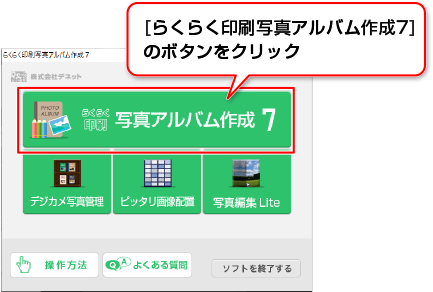
アルバム作成のメニュー画面が表示されますので「サムネイル印刷」ボタンをクリックします。
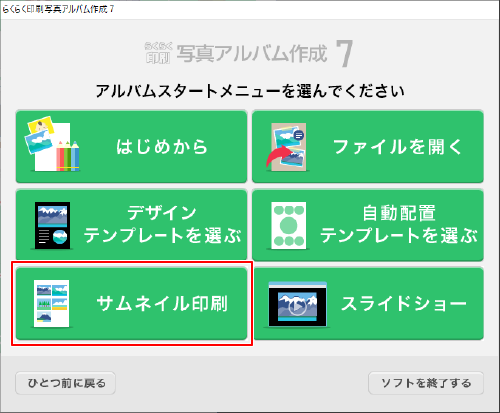
![]()
用紙とプリンタの設定画面が表示されます。
①変更ボタンをクリックしてプリンタの設定画面を表示します。
プリンタの設定画面が表示されますのでプロパティボタンをクリックして、
用紙のサイズ、印刷の向きなどを設定します。
②設定が終わりましたら、OKボタンをクリックします。
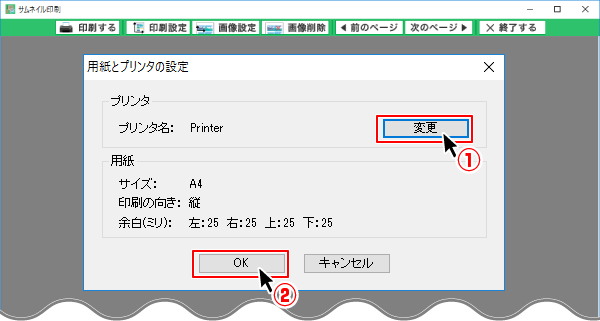
![]()
印刷する写真またはフォルダーをサムネイル印刷画面にドラッグ&ドロップして読み込みます。
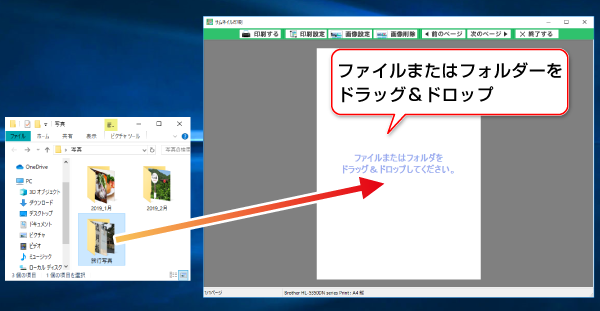
![]()
ドラッグ&ドロップしたフォルダー内の写真が読み込まれて、写真が配置されました。
写真の下には、ファイル名が表示されます。
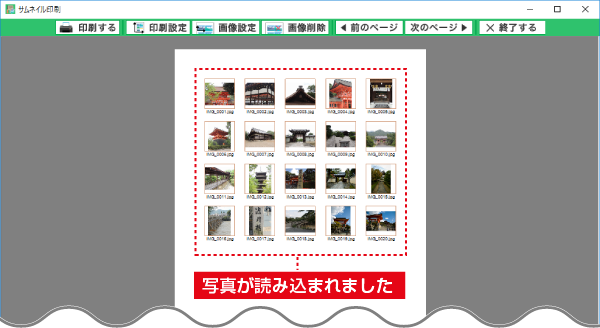
![]()
サムネイルのサイズや枠の有無、枠の色を設定できます。
![]() ボタンをクリックするとサムネイルの設定画面が表示されます。
ボタンをクリックするとサムネイルの設定画面が表示されます。
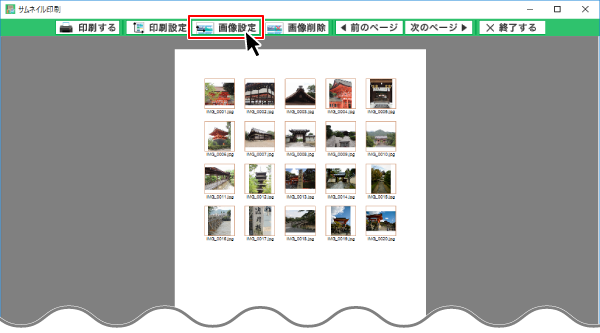
![]()
①サムネイルのサイズを入力します。
枠を印刷する場合は、「□枠を印刷する」にチェックを入れます。
「枠の色」の∨をクリックして枠の色を選択します。
②設定が終わりましたら、OKボタンをクリックします。
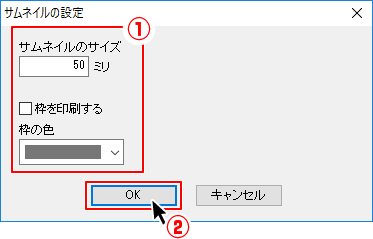
![]()
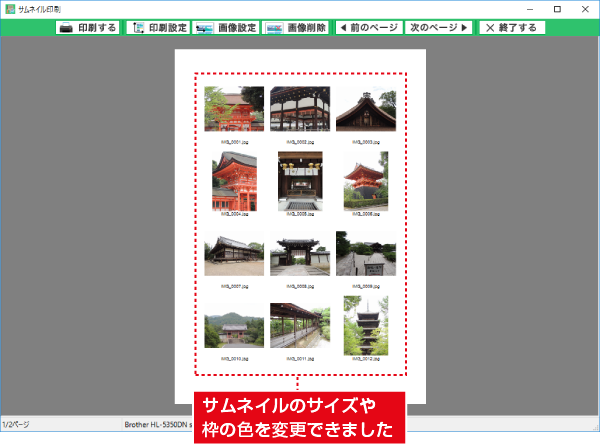
![]()
サムネイル印刷する画像の読み込み、表示の設定が終わりましたら、
![]() ボタンをクリックします。
ボタンをクリックします。
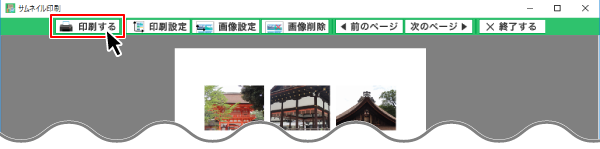
![]()
確認画面が表示されますので、印刷を実行する場合は、はいボタンをクリックしますと
印刷がはじまります。
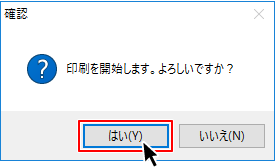
![]()
サムネイル印刷を終了する場合は、![]() ボタンをクリックします。
ボタンをクリックします。
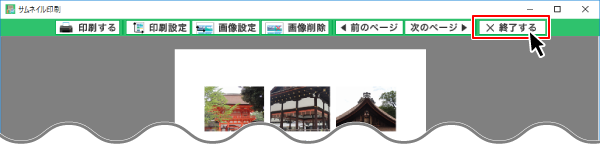
COPYRIGHT © DE-NET CORPORATION. ALL RIGHTS RESERVED.